- 1Redis Stream 数据结构实现原理真的很强
- 2算法细节系列(13):买卖股票_算法 当买得越多亏损越多
- 3《算法二》选择排序算法及它的时间复杂度_选择排序的时间复杂度是多少
- 4python pip中的Fatal error in launcher错误及解决_pip fatal error in launcher
- 5CSS盒子模型[盒子模型分为哪几部分?/ 内容区/内边距/边框/边框样式/外边距/]_css盒子模型由哪几部分组成盒子的宽度是由哪些内容组成
- 6com.rabbitmq.client.ShutdownSignalException_shutdownsingleexception
- 7基于微信小程序高校学校校园系统 (后台java+Springboot框架)答辩常规问题和如何回答(答辩指导)毕设毕业设计_springboot答辩问题及回答
- 8真的醉了!程序员必备技能:时间复杂度与空间复杂度的计算_cpu计算能力 mhz 时间复杂度
- 9旋翼无人机常用仿真工具_无人机仿真软件
- 10FTP协议——LightFTP安装(Linux)
【AI换脸】超简单工具,无需网络, 免费!极速!简易操作!(开箱即用)_facefusion人脸检测分数
赞
踩
大家好,我是程序员晓晓
之前,我给大家分享和介绍Stable Diffusion 的“ReActor”插件 最新SD换脸插件ReActor,视频换脸全流程!流畅丝滑!,利用它可以进行视频换脸,但最后还是要用剪映进行拼接生成视频,这样效率就变慢了。
在今天,我给大家分享一个开源、免费、操作简便的 FaceFusion 。
FaceFusion 是一款开源的AI换脸工具,它通过深度学习算法,能够将选定的人脸图像精确地融合到目标视频中,创造出逼真的换脸效果。新版本在速度和效果上都进行了显著提升,同时简化了操作流程,使得用户可以更加轻松地进行换脸操作。
目前最新的版本是 2024.04.19 更新的 2.5.2 版本。
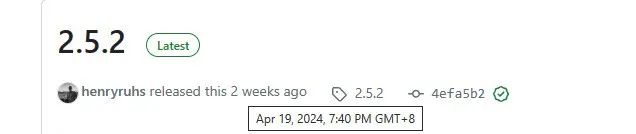
在这个版本中,优化如下:
-
动态帧颜色化尺寸:新增功能,允许用户自定义颜色化处理的尺寸。
-
稳定性优化:在facefusion.ini文件中进行了设置验证与覆盖,以预防程序崩溃。
-
兼容性提升:移除了GPU架构查询,支持旧版nvidia-smi工具。
-
性能改进:通过移除某些步骤,FFmpeg的硬件加速性能得到提升。
-
DirectML稳定性修复:解决了多线程和预览时的崩溃问题。
-
设置应用问题:修复了输出视频分辨率设置未正确应用的问题。
废话不多说,我们先来看看效果:
生成效果

从视频可以看出,效果是超级不错的,那么具体是怎么做到,以及参数是如何选择呢?请接着往下看。
使用
本文使用的faceFusion是由B站大神“万能君”整合而成的,需要的小伙伴可以看文末扫描获取哦
启动软件的过程十分简便。首先,下载并解压缩提供的文件,然后直接双击“roop_rope_facefusion_V55.exe”文件,软件界面随即展现。
在这一版本中,万能君基于facefusion的开源版本进行了增强,不仅封装了用户界面,还特别将关键的设置参数转换成中文,使得操作更为直观易懂。所有参数均已预设了默认值,简化了快速上手的过程。
对于基础使用,用户只需上传所需的人脸图像和目标视频或图片,随后便能一键点击“开始生成”,轻松启动换脸过程。
以下是软件界面和上述视频的参数:
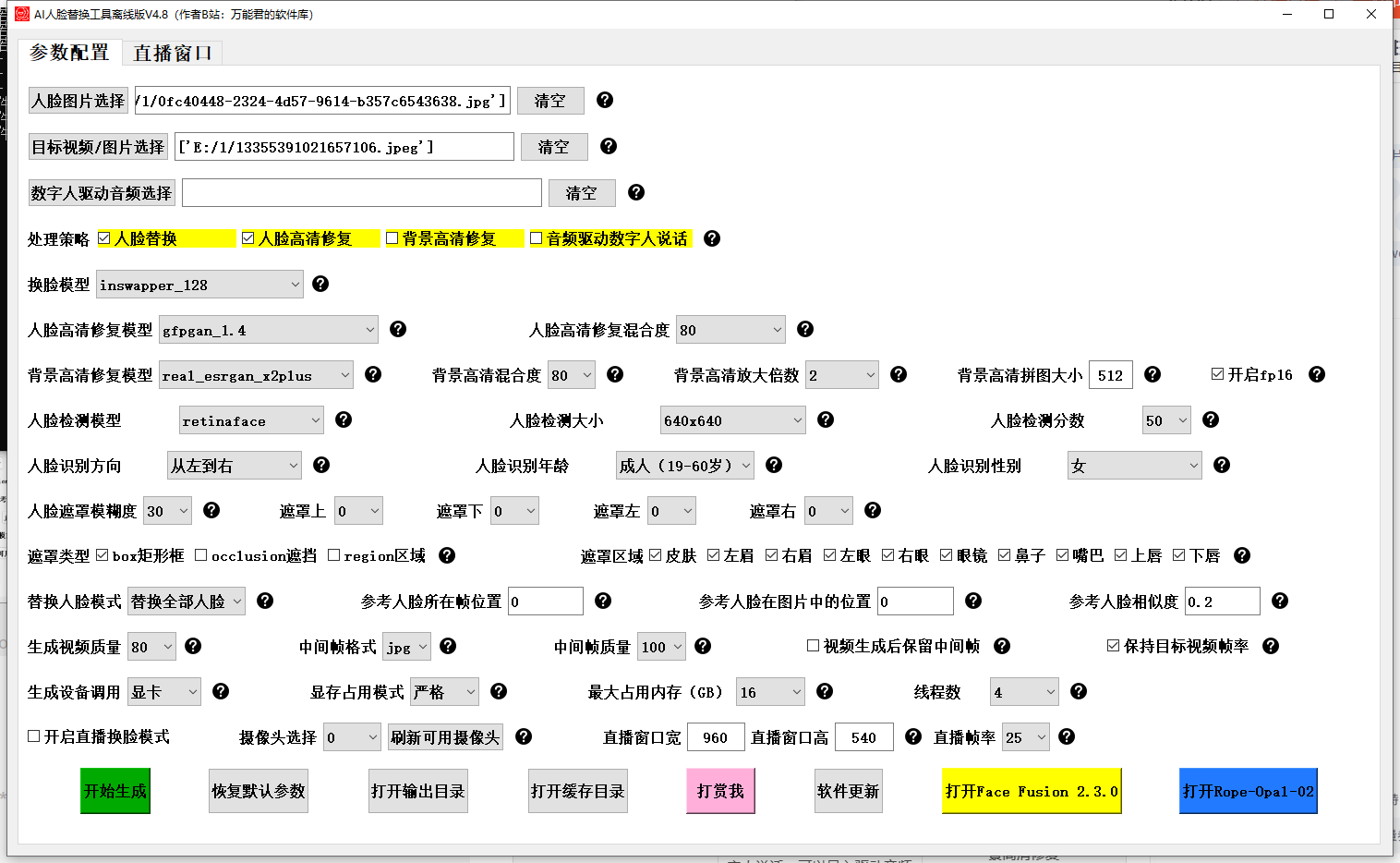
参数说明与建议
要生成效果好,参数的调节肯定少不了,以下是关于这个软件的参数说明和建议。
| 参数 | 说明 | 建议 |
| 处理策略 | 默认人脸替换,人脸高清修复是针对目标视频进行人脸高清修复,人脸替换+高清修复是自动地先替换再自动人脸高清修复;背景高清修复就是对全局进行高清修复,音频驱动数字人说话,可以导入驱动音频让视频或者图片生成对口型的数字人视频黑自上色就是将黑自图片或者视频上色五个选项可组合,但至少选择一个 | 人脸替换,人脸高清修复,背景高清修复 |
| 换脸模型 | 带fp16的模型速度快一些,显存占用小一些,如果会出现黑图问题,可选不带fp16的模型 | blendswap_256 |
| 人脸高清修复模型 | 多种人脸高清修复模型,测试速度从快到慢:gfpgan、gpen、codeformer | gfpgan_1.4 |
| 人脸高清修复混合度 | 越大修复越厉害,但可能不自然 | 80 |
| 背景高清修复模型 | 背景高清修复模型,默认速度快一些,效果差一些 | span_kendata_x4 |
| 背景高清修复混合度 | 越大修复越厉害,但可能不自然 | 80 |
| 背景高清放大倍数 | 默认放大1倍,但清晰度也有所提高 | 4 |
| 背景高清拼图大小 | 高清放大拼图大小,默认512,此教值越小显存占用越小,但速度越慢;设置为0时,代表不拼图,显存占用最大,但速度最快 | 512 |
| 开启fp16 | 半精度开启后,显存占用减小一倍,速度也快;但像1660等16代显卡不支持,不能勾选,其他显卡基本都没问题 | 开启 |
| 黑白上色模型 | 阿里达摩院出品的上色模型,模型各有优劣 | ddcolor |
| 黑白上色混合度 | 上色修复程度,越大修复越厉害 | 100 |
| 人脸检测模型 | YoloFace:YOLO模型的变种,专门用于快速人脸检测。 | YoloFace |
| 人脸检测大小 | 人脸检测区域分辨率 | 640×640 |
| 人脸检测分数 | 人脸检测置信度,默认50,范围0-100 | 50 |
| 人脸识别方向 | 人脸识别方向,比如某一帧有多张人脸,在参考人脸模式下,也就是替换的单人脸顺序,默认从左到右 | 从左到右 |
| 人脸识别年龄 | 人脸年龄选择,在参考人脸模式下,专门替代指定年龄的人脸,默认不区分 | 根据实际选择 |
| 人脸识别性别 | 人脸性别选择,在参考人脸模式下,专门替代指定性别人脸,默认不区分 | 根据实际选择 |
| 人脸遮罩模糊度 | 遮罩程度,默认30,数值0-100 | 30 |
| 遮罩类型 | 遮罩类型选择,可以多选 | box矩形框 |
| 遮罩区域 | 当遮罩类型选择region时,这个选项生效,可以多选 | 全选 |
| 替换人脸模式 | 默认参考单人脸替换模式,只替换参考人脸;另一个模式当目标视频或者图片有多张人脸时,勾选这个,视频中所有人脸都会替换成给定的人脸图片人脸 | 根据实际选择 |
| 参考人脸所在帧位置 | 参考人脸所在的帧,目前需要手动查找参考人脸所在的帧,默认0就是第一帧人脸作为参考人脸 | 根据实际选择 |
| 参考人脸在图片中位置 | 参考人脸所在的位置,目前需要手动查找人脸所在位置,默认0就是第一帧自左向右方向最坐标的人脸作为参考人脸 | 根据实际选择 |
| 参考人脸相似度 | 参考人脸相似度距离, 人脸相似度越高,这个数值越小:参考人脸模式下 替换目标视频中和参考 人脸相似度距离<0.6的人脸, >0.6的不做替换 | 1 |
| 生成视频质量 | 生成视频质量,默认90,范围0-100,数字越大视频效果越好,默认90就不错 | 100 |
| 中间帧格式 | 提取中间临时帧的格式,jpg要小一些,默认jpg | jpg |
| 中间帧质量 | 提取中间临时帧的图片质量,范围0-100,数字越大效果越好,默认100 | 100 |
| 视频生成后保留中间帧 | 视频是每一帧进行替换的,都在目标视频同目录下的temp文件夹,默认生成视频后自动删除图片 | 不勾选 |
| 保持目标视频帧率 | 最终生成的视频帧率和目标视频一致,默认开启,关闭则一律25fps | 勾选 |
| 生成设备调用 | 显卡不支持或者显存不够的话,可以使用CPU,CPU速度一些,比显卡几十倍吧 | 显卡 |
| 显存占用模式 | 显存占用模式,默认严格,显存占用:严格<适中<宽松 | 严格 |
| 最大占用内存 | 最大内存占用设定,默认16GB | 根据实际选择 |
| 线程数 | 线程数,当显存小时可以降低线程数,越大越快,默认4 | 4 |
原生使用
一如果你想使用原生的faceFusion,软件也有提供入口,点击底部的“Face Fusion|ROPE”按钮,就会自动打开原生faceFusion界面。


总结
总体来说,faceFusion提供了更为高效率的换脸方式,而万能君在此基础上,更是把参数都单独整理出来,只需上传图片,和目标视频,就能快速地生成换脸视频。无需自己部署,无需在乎环境,内置了离线的模型,无需额外去下载模型,做到了开箱即用。大家都快来试试吧
最后,需要该软件的小伙伴看下方扫描即可获取哦
感兴趣的小伙伴,赠送全套AIGC学习资料,包含AI绘画、AI人工智能等前沿科技教程和软件工具,具体看这里。
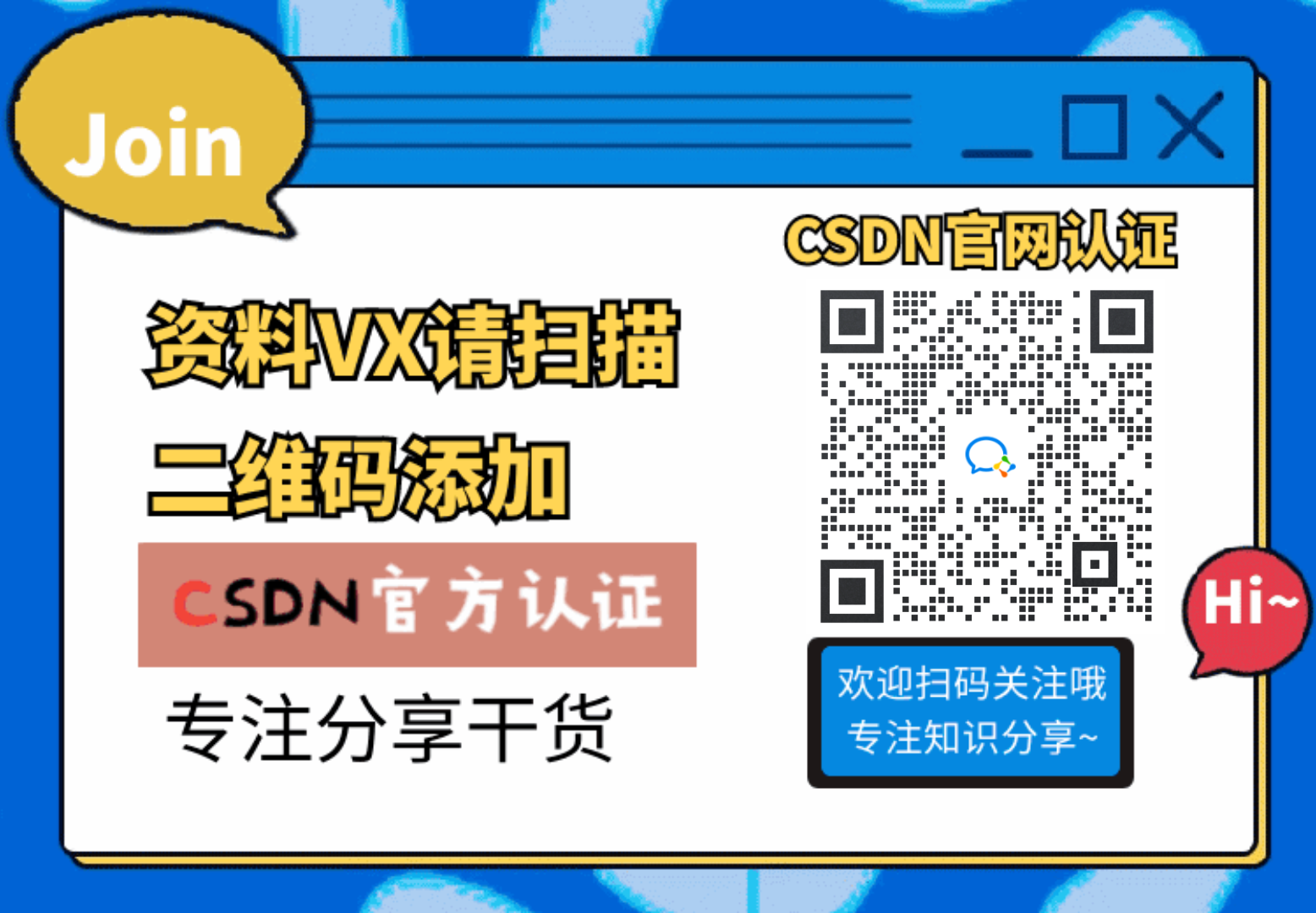
AIGC技术的未来发展前景广阔,随着人工智能技术的不断发展,AIGC技术也将不断提高。未来,AIGC技术将在游戏和计算领域得到更广泛的应用,使游戏和计算系统具有更高效、更智能、更灵活的特性。同时,AIGC技术也将与人工智能技术紧密结合,在更多的领域得到广泛应用,对程序员来说影响至关重要。未来,AIGC技术将继续得到提高,同时也将与人工智能技术紧密结合,在更多的领域得到广泛应用。

一、AIGC所有方向的学习路线
AIGC所有方向的技术点做的整理,形成各个领域的知识点汇总,它的用处就在于,你可以按照下面的知识点去找对应的学习资源,保证自己学得较为全面。


二、AIGC必备工具
工具都帮大家整理好了,安装就可直接上手!

三、最新AIGC学习笔记
当我学到一定基础,有自己的理解能力的时候,会去阅读一些前辈整理的书籍或者手写的笔记资料,这些笔记详细记载了他们对一些技术点的理解,这些理解是比较独到,可以学到不一样的思路。


四、AIGC视频教程合集
观看全面零基础学习视频,看视频学习是最快捷也是最有效果的方式,跟着视频中老师的思路,从基础到深入,还是很容易入门的。

五、实战案例
纸上得来终觉浅,要学会跟着视频一起敲,要动手实操,才能将自己的所学运用到实际当中去,这时候可以搞点实战案例来学习。

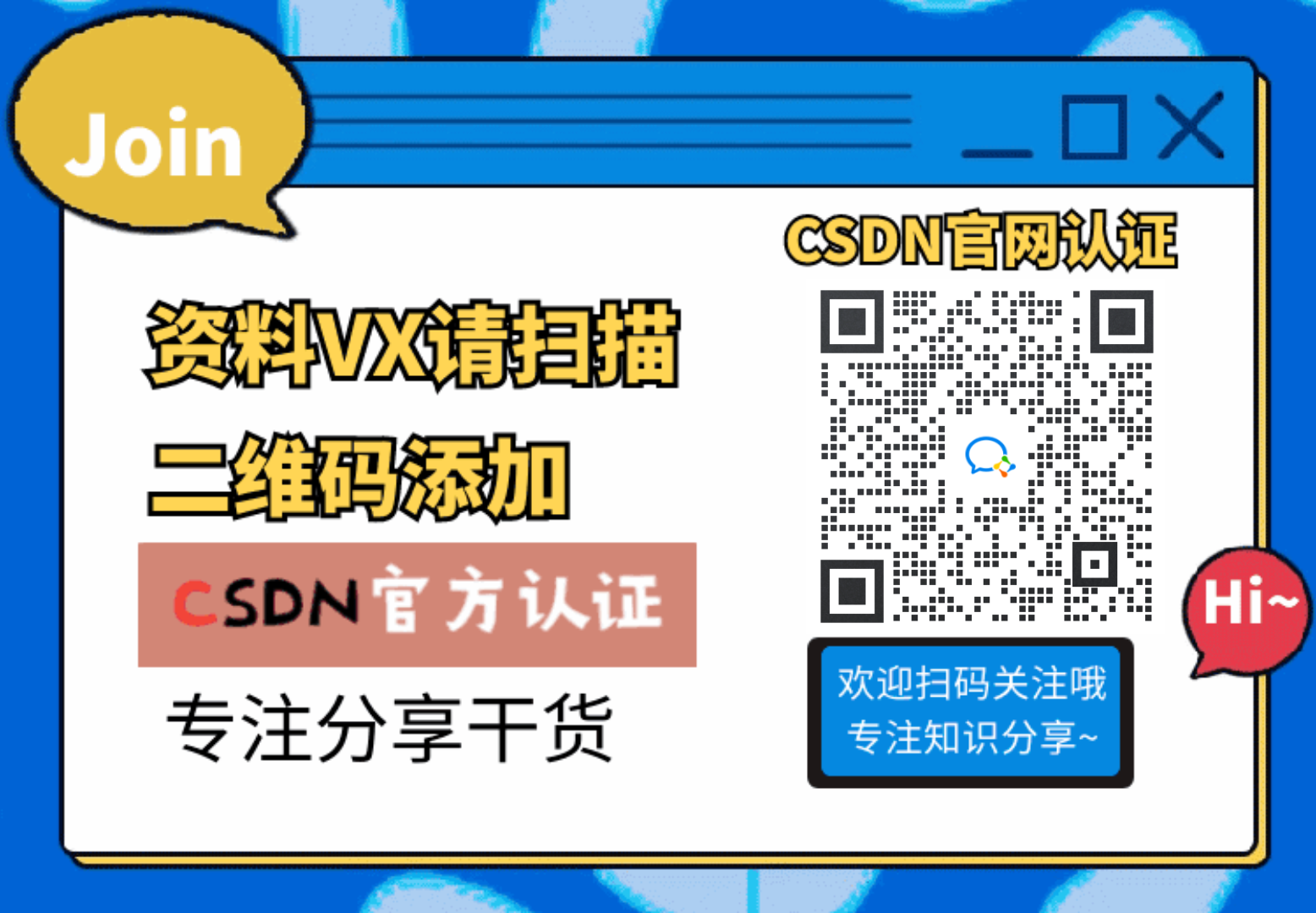 若有侵权,请联系删除
若有侵权,请联系删除


